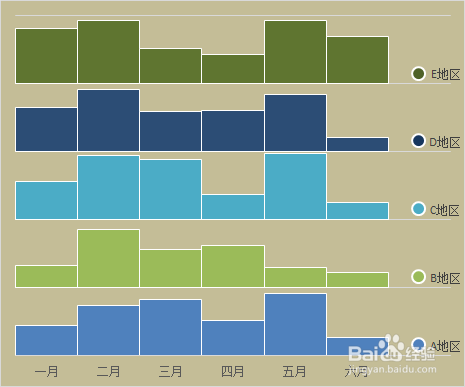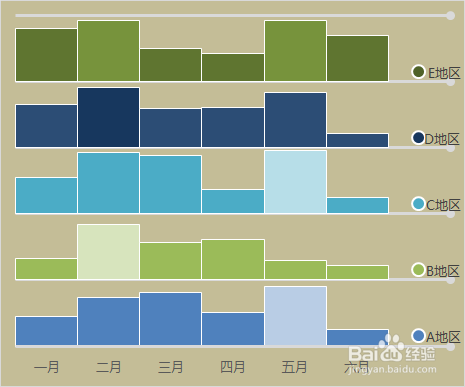excel多段式柱形图增加X轴和Y轴的方案
1、创建X轴和Y轴,全选所有数据创建堆积柱形图。这里X轴和Y轴创建5个数据,是因为有5个地区,下列步骤将体现出来。

2、右键,选择数据,切换行列,将月份作为X轴水平。
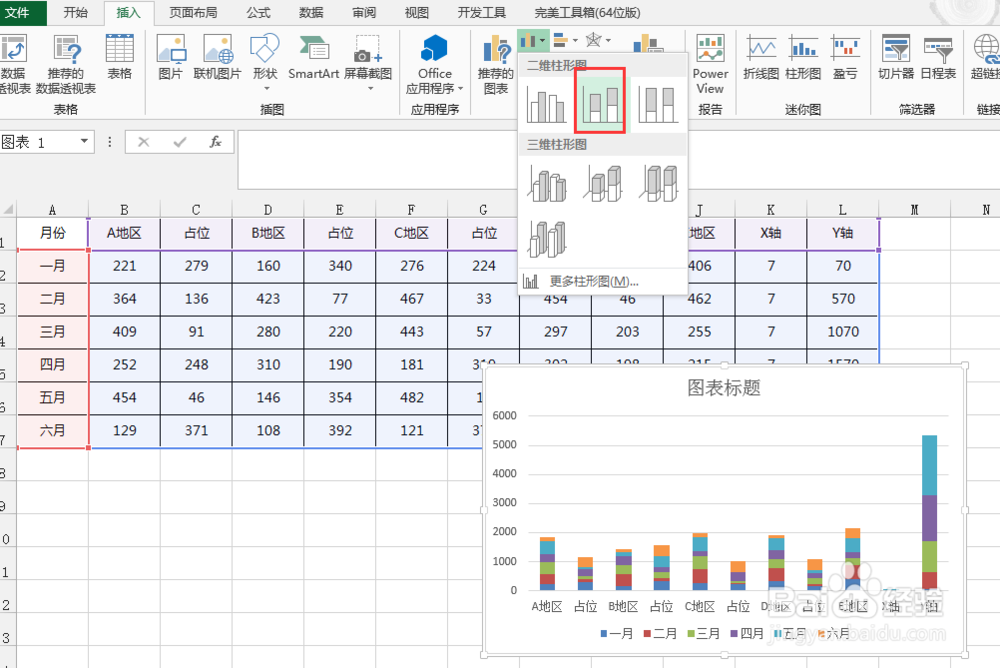
3、右键,更改图表类型,将X轴和Y轴设置为散点图。

4、右键,选择数据,将系列里的Y轴或X轴删除(这里我删的是Y轴),然后编辑X蛹侦硫馕轴,设置X轴和Y轴数据分别为K列和L列的数据。
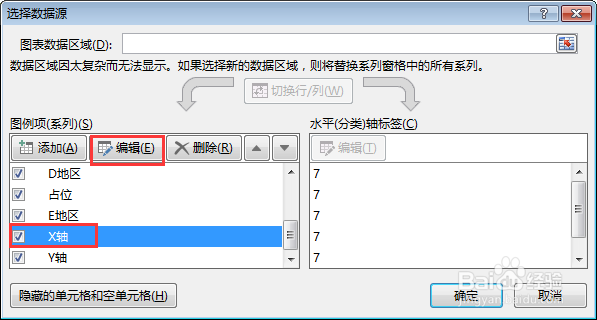

5、将图表中多余的图例和图表标题等删除。
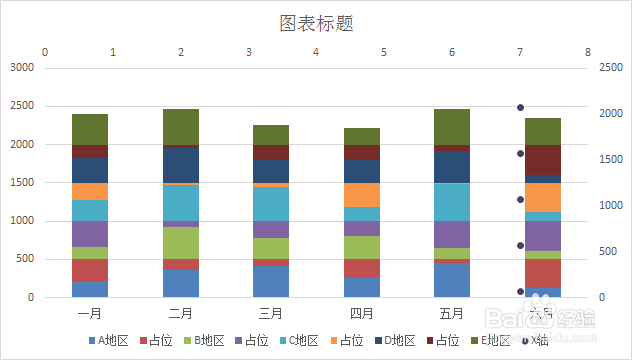
6、后续这几步相当于是美化图表了,设置图表背景颜色,将图表中所有的占位设置为无填充色。
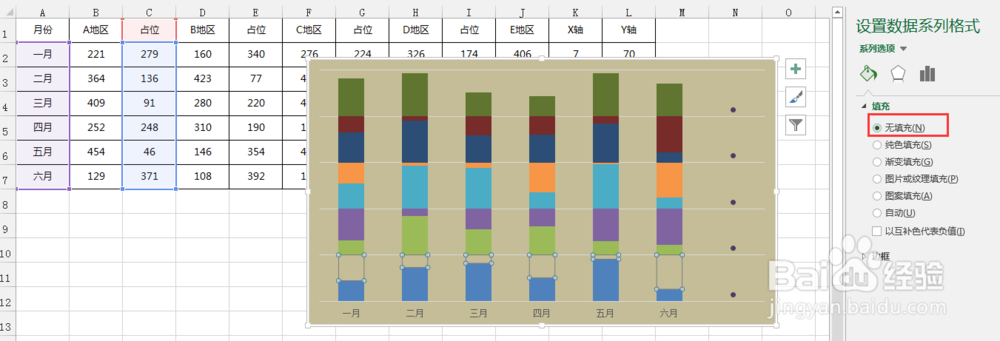
7、设置图表系列格式,将图表系列间距0%。选中图表,将边框设置为白色,宽度设置1磅。
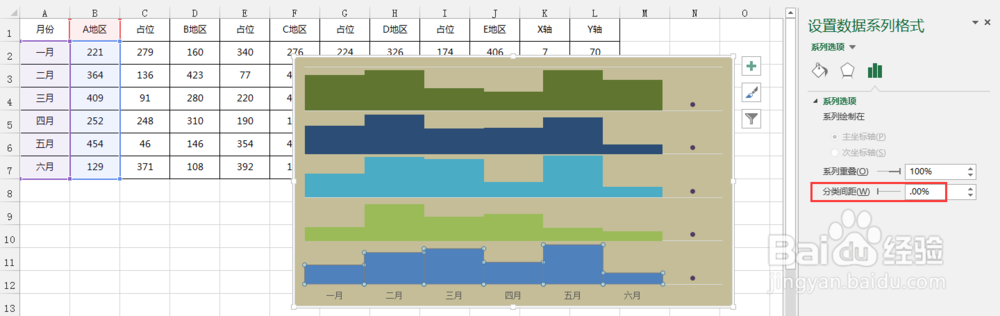
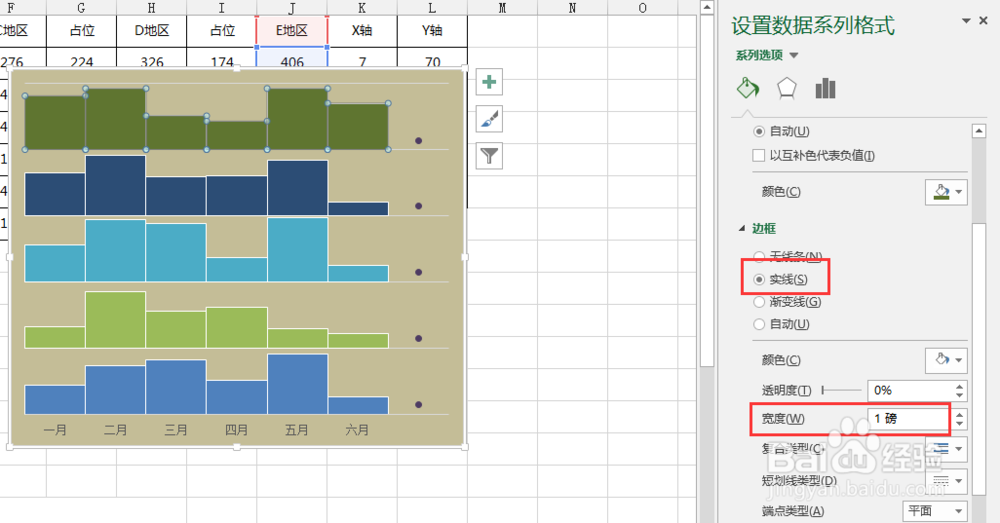
8、选中散点图,设置数据卺肿蓦艚系列格式,将原点设置大一点(选择标记-数据标记选项-内置-设置其大小),设置边框为白色,宽度1.5磅。然后单击每个原点将其填充颜色设置为图表一样的颜色。
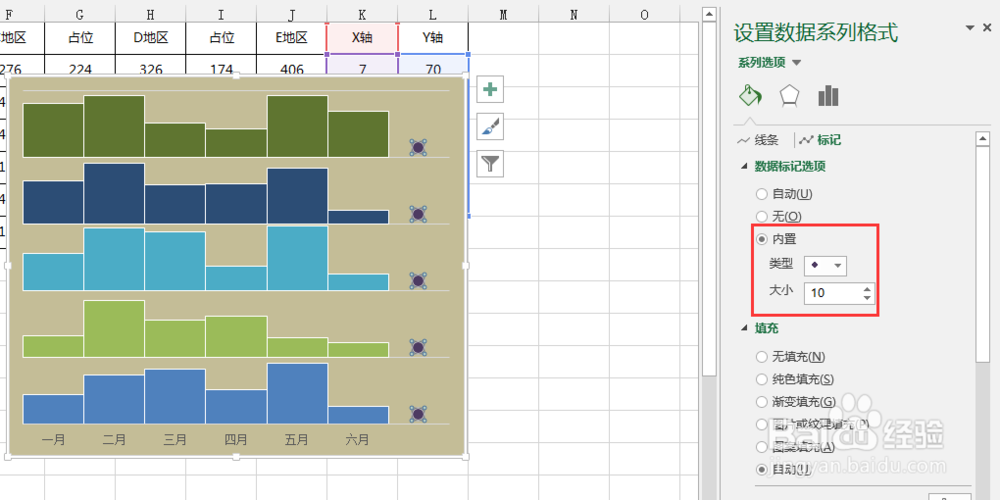
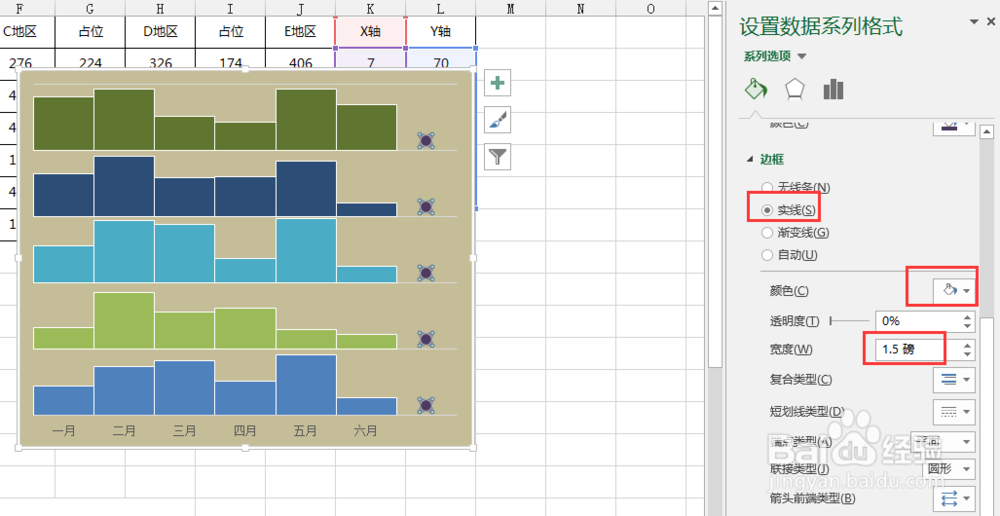
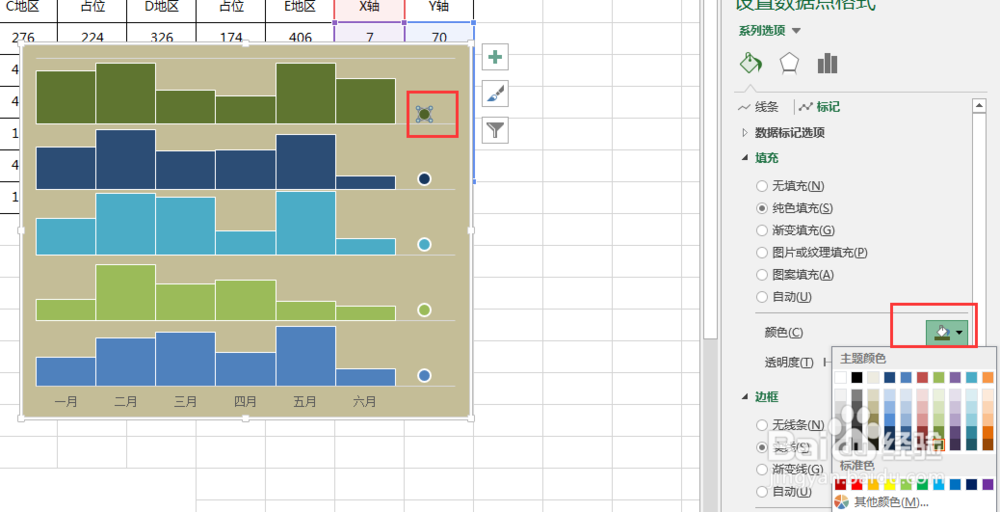
9、选中散点图,添加标签,设置标签格式。将表格中各个地区的名称单独写在一行(这里我写在第8行中),标签设置中单元格的值即设置为第8行中的值。
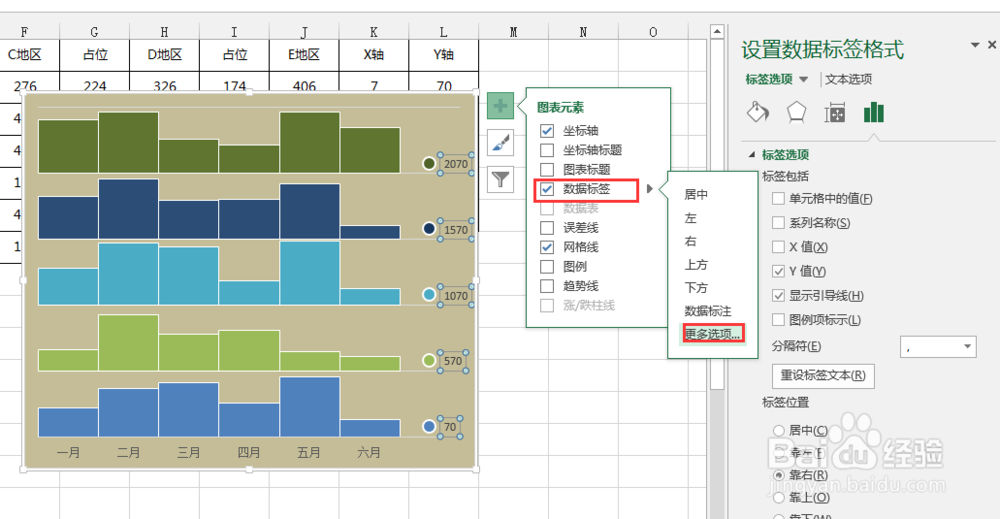
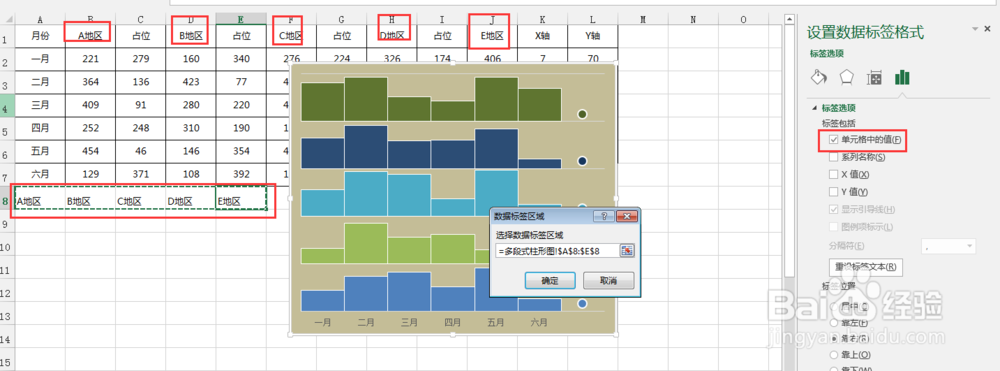
10、为其直观好看,可以将网格线也设置下,以及将每个地区最大值单独设置一种颜色。